構成可能なログインフォームを実装する方法
今回は、設定可能なログインフォームを実装する方法と、設定可能なログインフォームを実装するための注意事項について説明します。以下は実際のケースです。
ビジネスシナリオ
以前は、プロジェクトは携帯電話番号 + パスワードログインのみをサポートしており、フロントエンドがフォームを直接記述していましたが、その後、認証コード ログインのサポートを希望する顧客もいました。顧客も携帯電話番号 + 確認コード + パスワードのログイン方法を希望していました。そのため、ログイン方法の柔軟性には構成可能なフォームのサポートが必要であるため、ログイン コンポーネントを分割しました。
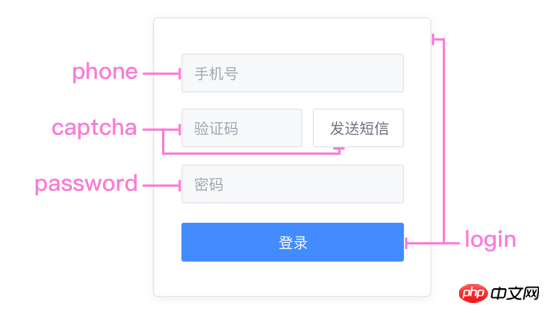
フォーム要素を粒度として、携帯電話番号、パスワード、SMS 認証コードのコンポーネントが分離されており、それぞれの組み合わせ、ログイン、登録、および取得によって独自の フォーム認証 メソッドを使用できます。パスワードなどをすぐに入力できます。フォームコンポーネント。高結合性と低結合性、高結合性と低結合性...これを 10 回繰り返します~
. ├ common ├ captcha.vue | ├ password.vue | └ phone.vue ├ login | └ index.vue ├ register | └ index.vue └ resetPassword └ index.vue
ここでは、親コンポーネントとしてログインを使用し、サーバーから返されたログイン構成を読み取り、テンプレートで条件付きレンダリングを実行し、フォーム検証にログインするときにサブコンポーネントの内部関数を取得し、最後に Vuex を介してデータ呼び出しインターフェイスを取得します。構成可能なログイン フォーム全体のロジックは Jiangzi であり、コードは次のとおりです。
コード
リクエストサーバー構成データ:
/* 参数说明:
* 'password': 密码登录
* 'captcha': 短信验证码登录
* 'password_or_captcha': 密码或短信登录
* 'password_with_captcha': 密码+短信登录
*/
config: {
login_methods: 'password'
}ログインコンポーネントのコアレンダリングコード(pug):
.login-card .login-header h3 登录 .login-content phone(ref="phone") password( v-if="isPasswordMode" ref="password" ) captcha( v-if="isCaptchaMode" ref="captcha" ) template(v-if="isPasswordWithCaptchaMode") captcha(ref="captcha") password(ref="password") template(v-if="isPasswordOrCaptchaMode") ... el-button(@click="login") 登录
ログインするには3つのステップが必要です:フォーム検証、データの組み立て、インターフェイスの呼び出し:
async login () {
if (!this.validate()) return
const loginData = this.getLoginData()
await this.postLogin(loginData)
...
}ログインフォーム検証は実際には、現在のログイン メソッド内のすべてのコンポーネントの validate() メソッドに対する論理的な判断です:
validate () {
const phone = this.$refs.phone.validate()
let isPass = false
if (this.isPasswordMode) {
if (this.$refs.password) isPass = this.$refs.password.validate()
}
if (this.isCaptchaMode) {
if (this.$refs.captcha) isPass = this.$refs.captcha.validate()
}
if (this.isPasswordWithCaptchaMode) ...
if (this.isPasswordOrCaptchaMode) ...
isPass = phone && isPass
return isPass
}各サブコンポーネントは完全な形式であり、検証もそれ自体で完了します: パスワード コンポーネント テンプレート:
.login-password el-form( :model="form" :rules="rules" ref="form" @submit.native.prevent="" ) el-form-item(prop="password") el-input( v-model="form.password" type="password" name="password" )
W3C。 : フォームに単一行のテキスト入力フィールドが 1 つだけある場合、ユーザー エージェントはそのフィールドへの Enter をフォーム送信リクエストとして受け入れる必要があります。
W3C 標準によれば、フィールドが 1 つしかない場合は、フォーム要素の入力ボックスで、この入力ボックスで Enter キーを押すと、フォームが自動的に送信されます。このデフォルトの動作は、@submit.native.prevent を
パスワードコンポーネントのフォーム検証:
validate () {
let res = false
this.$refs.form.validate((valid) => {
res = valid
})
return res
}最後にVuexからすべてのフォームデータを取得して組み立てます:
computed: {
...mapState('login', {
phone: state => state.phone,
password: state => state.password,
captcha: state => state.captcha
}),
},
methods: {
...
getLoginData () {
let mode = ''
const phone = this.phone
...
const data = { phone }
if (this.isPasswordMode) {
mode = 'password'
data.password = password
}
if (this.isCaptchaMode) {
mode = 'captcha'
data.captcha = captcha
}
if (this.isPasswordWithCaptchaMode) ...
if (this.isPasswordOrCaptchaMode) ...
data.mode = mode
return data
}
}補足:
全選択と全選択解除のvue.jsサンプルコード
new Vue({
el: '#app',
data: {
checked: false,
checkedNames: [],
checkedArr: ["Runoob", "Taobao", "Google"]
},
methods: {
changeAllChecked: function() {
if (this.checked) {
this.checkedNames = this.checkedArr
} else {
this.checkedNames = []
}
}
},
watch: {
"checkedNames": function() {
if (this.checkedNames.length == this.checkedArr.length) {
this.checked = true
} else {
this.checked = false
}
}
}
})Iこの記事の事例を読んだ後は、この方法を習得したと考えてください。さらに興味深い情報については、PHP 中国語 Web サイトの他の関連記事に注目してください。
推奨読書:
Npm run build で異なるドメイン名をパッケージ化する方法
Koa2 はファイルのアップロードとダウンロード機能を作成します
以上が構成可能なログインフォームを実装する方法の詳細内容です。詳細については、PHP 中国語 Web サイトの他の関連記事を参照してください。

ホットAIツール

Undresser.AI Undress
リアルなヌード写真を作成する AI 搭載アプリ

AI Clothes Remover
写真から衣服を削除するオンライン AI ツール。

Undress AI Tool
脱衣画像を無料で

Clothoff.io
AI衣類リムーバー

AI Hentai Generator
AIヘンタイを無料で生成します。

人気の記事

ホットツール

メモ帳++7.3.1
使いやすく無料のコードエディター

SublimeText3 中国語版
中国語版、とても使いやすい

ゼンドスタジオ 13.0.1
強力な PHP 統合開発環境

ドリームウィーバー CS6
ビジュアル Web 開発ツール

SublimeText3 Mac版
神レベルのコード編集ソフト(SublimeText3)

ホットトピック
 7519
7519
 15
15
 1378
1378
 52
52
 81
81
 11
11
 21
21
 68
68
 壁紙エンジンで別のアカウントにログインした後、他の人の壁紙をダウンロードした場合はどうすればよいですか?
Mar 19, 2024 pm 02:00 PM
壁紙エンジンで別のアカウントにログインした後、他の人の壁紙をダウンロードした場合はどうすればよいですか?
Mar 19, 2024 pm 02:00 PM
自分のコンピュータで他人の Steam アカウントにログインし、その他人のアカウントに壁紙ソフトウェアがインストールされている場合、自分のアカウントに切り替えた後、Steam は他人のアカウントに登録されている壁紙を自動的にダウンロードします。 Steam クラウドの同期をオフにします。別のアカウントにログインした後に、wallpaperengine が他の人の壁紙をダウンロードした場合の対処方法 1. 自分の steam アカウントにログインし、設定でクラウド同期を見つけて、steam クラウド同期をオフにします。 2. 以前にログインしたことのある他の人の Steam アカウントにログインし、壁紙クリエイティブ ワークショップを開き、サブスクリプション コンテンツを見つけて、すべてのサブスクリプションをキャンセルします。 (将来壁紙が見つからない場合は、まず壁紙を収集してからサブスクリプションをキャンセルできます) 3. 自分の Steam に戻ります。
 小紅書で以前のアカウントにログインするにはどうすればよいですか?再接続後に元の番号が失われた場合はどうすればよいですか?
Mar 21, 2024 pm 09:41 PM
小紅書で以前のアカウントにログインするにはどうすればよいですか?再接続後に元の番号が失われた場合はどうすればよいですか?
Mar 21, 2024 pm 09:41 PM
ソーシャル メディアの急速な発展に伴い、Xiaohongshu は多くの若者が生活を共有し、新製品を探索するための人気のプラットフォームになりました。使用中に、ユーザーが以前のアカウントにログインできない場合があります。この記事では、Xiaohongshuで古いアカウントにログインできない問題の解決方法と、バインドを変更した後に元のアカウントが失われる可能性への対処方法について詳しく説明します。 1. 小紅書の前のアカウントにログインするにはどうすればよいですか? 1. パスワードを取得してログインします。Xiaohongshu に長期間ログインしない場合、アカウントがシステムによってリサイクルされる可能性があります。アクセス権を復元するには、パスワードを取得してアカウントへのログインを再試行します。操作手順は以下の通りです。 (1) 小紅書アプリまたは公式サイトを開き、「ログイン」ボタンをクリックします。 (2) 「パスワードを取得」を選択します。 (3) アカウント登録時に使用した携帯電話番号を入力してください
 バックグラウンドログインの問題の解決策を明らかにする
Mar 03, 2024 am 08:57 AM
バックグラウンドログインの問題の解決策を明らかにする
Mar 03, 2024 am 08:57 AM
Discuz のバックグラウンド ログイン問題の解決策が明らかになりました。特定のコード サンプルが必要です。インターネットの急速な発展に伴い、Web サイトの構築がますます一般的になってきました。Discuz は、一般的に使用されるフォーラム Web サイト構築システムとして、次のユーザーに好まれています。多くのウェブマスター。しかし、その強力な機能ゆえに、Discuz を使用する際にバックグラウンドでのログインの問題などの問題が発生することがあります。本日は、Discuz のバックグラウンド ログインの問題の解決策を明らかにし、具体的なコード例を提供します。
 Kuaishou PC 版へのログイン方法 - Kuaishou PC 版へのログイン方法
Mar 04, 2024 pm 03:30 PM
Kuaishou PC 版へのログイン方法 - Kuaishou PC 版へのログイン方法
Mar 04, 2024 pm 03:30 PM
最近、何人かの友人が Kuaishou コンピュータ版へのログイン方法を尋ねてきました。ここでは Kuaishou コンピュータ版へのログイン方法を説明します。必要な友人が来て、さらに詳しく学ぶことができます。ステップ 1: まず、コンピュータのブラウザで Baidu の Kuaishou 公式 Web サイトを検索します。ステップ 2: 検索結果リストの最初の項目を選択します。ステップ 3: Kuaishou 公式ウェブサイトのメインページに入った後、ビデオオプションをクリックします。ステップ 4: 右上隅にあるユーザーのアバターをクリックします。ステップ 5: QR コードをクリックして、ポップアップ ログイン メニューでログインします。ステップ 6: 次に、携帯電話で Kuaishou を開き、左上隅のアイコンをクリックします。ステップ 7: QR コードのロゴをクリックします。ステップ 8: My QR コード インターフェイスの右上隅にあるスキャン アイコンをクリックした後、コンピューター上の QR コードをスキャンします。ステップ 9: 最後に、Kuaishou のコンピュータ版にログインします。
 LinuxシステムにおけるGDMの動作原理と設定方法
Mar 01, 2024 pm 06:36 PM
LinuxシステムにおけるGDMの動作原理と設定方法
Mar 01, 2024 pm 06:36 PM
タイトル: Linux システムにおける GDM の動作原理と構成方法 Linux オペレーティング システムでは、GDM (GNOMEDisplayManager) は、グラフィカル ユーザー インターフェイス (GUI) ログインとユーザー セッション管理を制御するために使用される一般的なディスプレイ マネージャーです。この記事では、GDM の動作原理と構成方法を紹介し、具体的なコード例を示します。 1. GDM の動作原理 GDM は GNOME デスクトップ環境のディスプレイ マネージャーであり、X サーバーの起動とログイン インターフェイスの提供を担当します。
 Linux Bashrc の機能、構成、使用法を理解する
Mar 20, 2024 pm 03:30 PM
Linux Bashrc の機能、構成、使用法を理解する
Mar 20, 2024 pm 03:30 PM
Linux Bashrc について: 機能、構成、および使用法 Linux システムでは、Bashrc (BourneAgainShellruncommands) は非常に重要な構成ファイルであり、システムの起動時に自動的に実行されるさまざまなコマンドと設定が含まれています。 Bashrc ファイルは通常、ユーザーのホーム ディレクトリにある隠しファイルであり、その機能はユーザーの Bashshell 環境をカスタマイズすることです。 1. Bashrc関数の設定環境
 Baidu Netdisk Web バージョンに入るにはどうすればよいですか? Baidu Netdisk Web 版ログイン入口
Mar 13, 2024 pm 04:58 PM
Baidu Netdisk Web バージョンに入るにはどうすればよいですか? Baidu Netdisk Web 版ログイン入口
Mar 13, 2024 pm 04:58 PM
Baidu Netdisk は、さまざまなソフトウェア リソースを保存できるだけでなく、他のユーザーと共有することもできます。複数端末の同期をサポートしています。コンピュータにクライアントがダウンロードされていない場合は、Web バージョンに入ることができます。では、Baidu Netdisk Web バージョンにログインするにはどうすればよいでしょうか?詳しい紹介を見てみましょう。 Baidu Netdisk Web バージョンのログイン入り口: https://pan.baidu.com (リンクをコピーしてブラウザで開きます) ソフトウェアの紹介 1. 共有 ファイル共有機能を提供し、ユーザーはファイルを整理し、必要な友人と共有できます。 2. クラウド: メモリをあまり消費せず、ほとんどのファイルはクラウドに保存されるため、コンピュータのスペースを効果的に節約できます。 3. フォト アルバム: クラウド フォト アルバム機能をサポートし、写真をクラウド ディスクにインポートし、全員が閲覧できるように整理します。
 小紅書がアカウントしか覚えていない場合、ログインするにはどうすればよいですか?アカウントを取得する方法を覚えていますか?
Mar 23, 2024 pm 05:31 PM
小紅書がアカウントしか覚えていない場合、ログインするにはどうすればよいですか?アカウントを取得する方法を覚えていますか?
Mar 23, 2024 pm 05:31 PM
小紅書は現在、多くの人々の日常生活に溶け込んでおり、その豊富なコンテンツと便利な操作方法でユーザーは楽しんでいます。アカウントのパスワードを忘れてしまうこともありますが、アカウントだけは覚えているのにログインできないのはとても困ります。 1. Xiaohonshu がアカウントしか覚えていない場合、ログインするにはどうすればよいですか?パスワードを忘れた場合は、携帯電話の確認コードを使用して小紅書にログインできます。具体的な操作は次のとおりです: 1. 小紅書アプリまたはウェブ版の小紅書を開きます; 2. 「ログイン」ボタンをクリックし、「アカウントとパスワードでログイン」を選択します; 3. 「パスワードをお忘れですか?」ボタンをクリックします; 4.アカウント番号を入力して「次へ」をクリックします; 5. システムから携帯電話に確認コードが送信されますので、確認コードを入力して「OK」をクリックします; 6. 新しいパスワードを設定して確認します。サードパーティのアカウント (次のような) を使用することもできます。




